电脑文件怎么压缩打包发送 电脑文件压缩打包发送的步骤
更新时间:2024-05-08 15:47:44作者:runxin
每当用户在上进行进行大量文件传输的时候,可以选择将文件夹进行压缩处理,以此来提高文件传输的速度,然而很多用户在刚接触电脑的情况下,可能还不懂得文件压缩处理发送的操作,对此电脑文件怎么压缩打包发送呢?这里小编就给大家介绍一下电脑文件压缩打包发送的步骤。
具体方法如下:
1、在电脑上右击鼠标弹出选择菜单,点击新建,选择为文件夹。
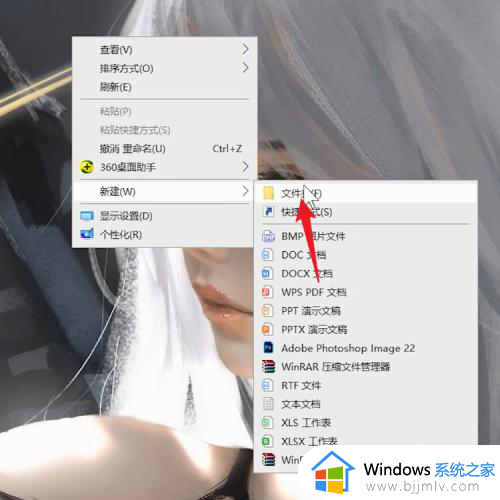
2、将需要打包的文件,全部移动到这个文件夹中。
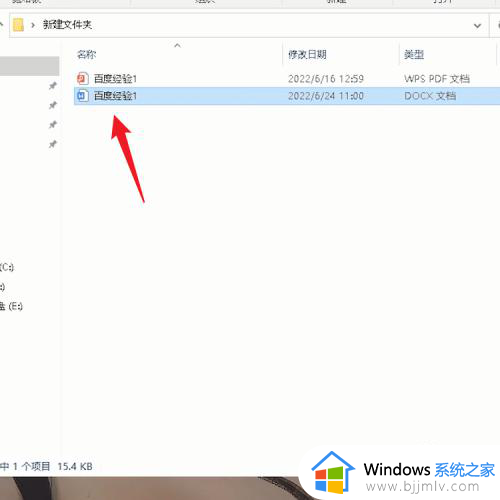
3、鼠标右击这个文件夹,在弹出的菜单栏点击选择添加到压缩文件。
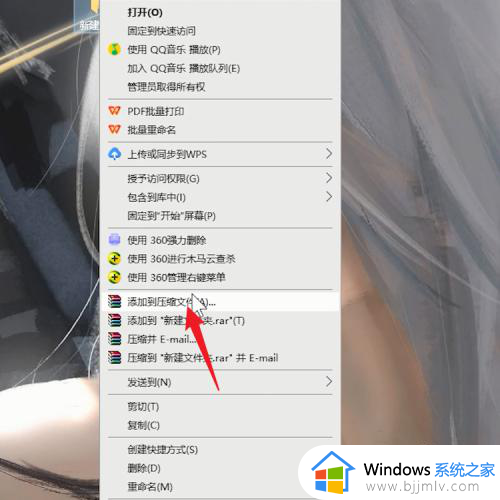
4、确认压缩文件名之后,点击下方的确定,文件就压缩好了。
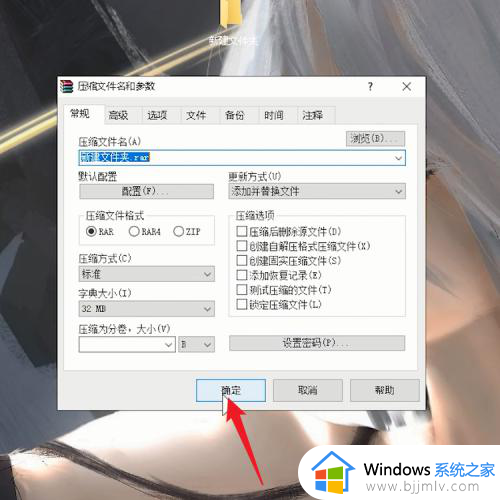
5、打开与对方的聊天框,将压缩文件拖入聊天框发送即可。
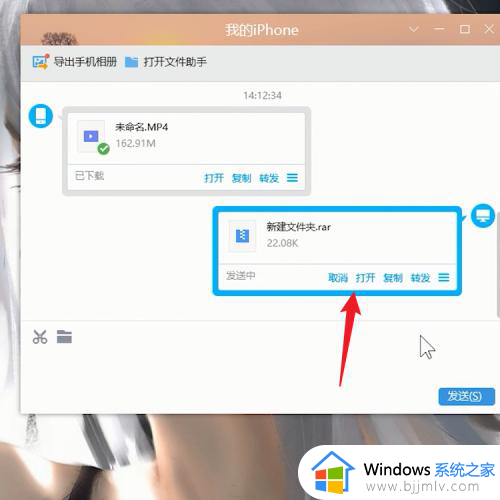
以上就是小编给大家讲解的电脑文件压缩打包发送的步骤了,如果你也有相同需要的话,可以按照上面的方法来操作就可以了,希望本文能够对大家有所帮助。
电脑文件怎么压缩打包发送 电脑文件压缩打包发送的步骤相关教程
- 电脑上文件怎么压缩打包发送 电脑文件压缩打包发送的步骤
- wps手机怎么压缩文件夹打包发送 手机wps压缩文件夹打包发送的方法
- 文件怎么压缩打包发送 几个文件怎么压缩打包成一个发给别人
- 电脑上如何解压文件压缩包 电脑压缩文件怎么解压打开
- 压缩包怎么解压 压缩包解压成文件夹的步骤
- 电脑文件夹不压缩怎么发送到微信?文件夹不压缩如何发送给微信好友
- 桌面文件怎么打包发送到微信 电脑桌面上的文件怎样打包发送到微信
- 电脑怎么打开7z文件 电脑如何打开7z的压缩包
- 压缩包解压文件后,文件名乱码怎么回事 压缩包解压之后文件夹名字是乱码内容正常如何解决
- 夸克网盘如何解压压缩包 夸克网盘解压压缩包的步骤
- 惠普新电脑只有c盘没有d盘怎么办 惠普电脑只有一个C盘,如何分D盘
- 惠普电脑无法启动windows怎么办?惠普电脑无法启动系统如何 处理
- host在哪个文件夹里面 电脑hosts文件夹位置介绍
- word目录怎么生成 word目录自动生成步骤
- 惠普键盘win键怎么解锁 惠普键盘win键锁了按什么解锁
- 火绒驱动版本不匹配重启没用怎么办 火绒驱动版本不匹配重启依旧不匹配如何处理
电脑教程推荐
win10系统推荐